Thinkpad怎么一鍵重裝win10系統?
手上的ThinkPad電腦不好用了?經常運行卡頓,是不是就報錯,甚至還藍屏?別急,你可以來試試重裝系統。不過大家要明白,系統重裝完成之后,原系統的全部東西都會不見。所以,準備工作至關重要。對于重裝的詳細方法,你知道多少呢?如果你是技術小白,一定要往下學習哦!

一、重裝系統必備工具
裝機必備軟件:一鍵重裝系統軟件(點擊紅字下載)
二、win10系統重裝的準備工作
1. 數據備份:在重裝系統之前,務必備份所有重要數據,比如自己的文檔、照片、視頻等。一旦重裝過程開始,這些數據可能會被刪除。
2. 保持電源穩定: 在進行系統重裝過程中,電腦需要持續供電,否則可能導致重裝過程中斷,所以大家一定要將電腦連接好電源。
3. 關閉殺毒軟件:安裝系統時,關閉殺毒軟件是必要的,可以讓系統安裝順利進行。等系統重裝完成之后,再重新開啟病毒防護!
三、韓博士一鍵重裝系統步驟
1. 打開韓博士裝機大師,點擊”開始重裝“按鈕。

2. 接著進行環境監測,等系統檢測完畢后,再點擊“下一步”。
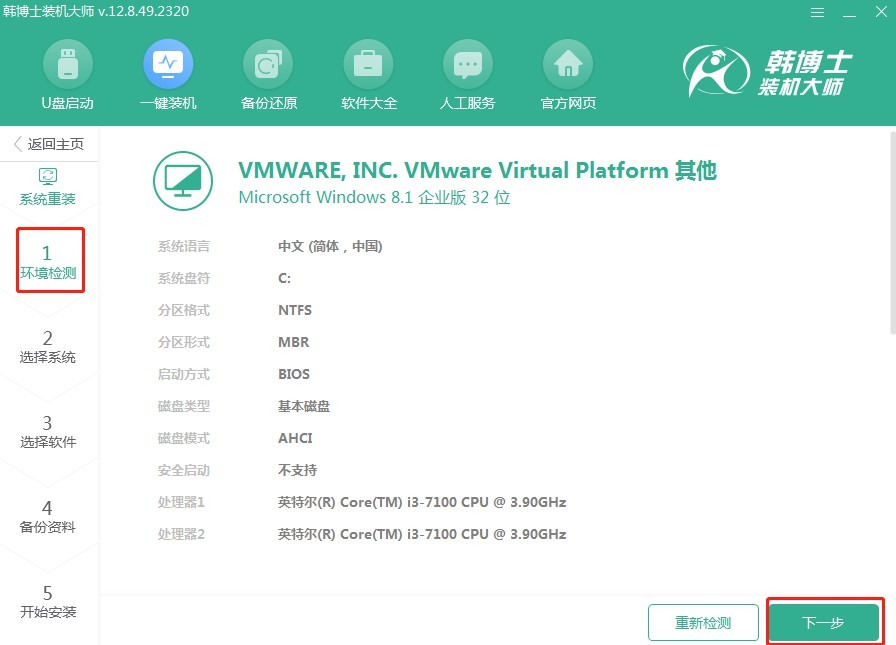
3. 找到合適的win10文件,點擊“下一步”,進行下載并安裝。

4. 系統文件開始下載,此過程無需手動操作,等待下載成功即可。
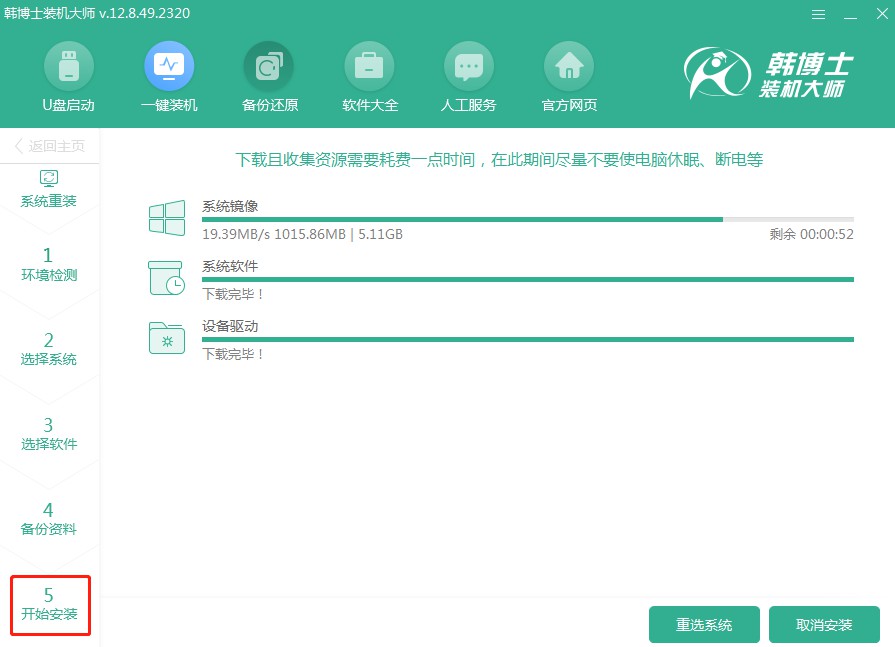
5. 部署安裝環境中,耐心等待部署完畢。
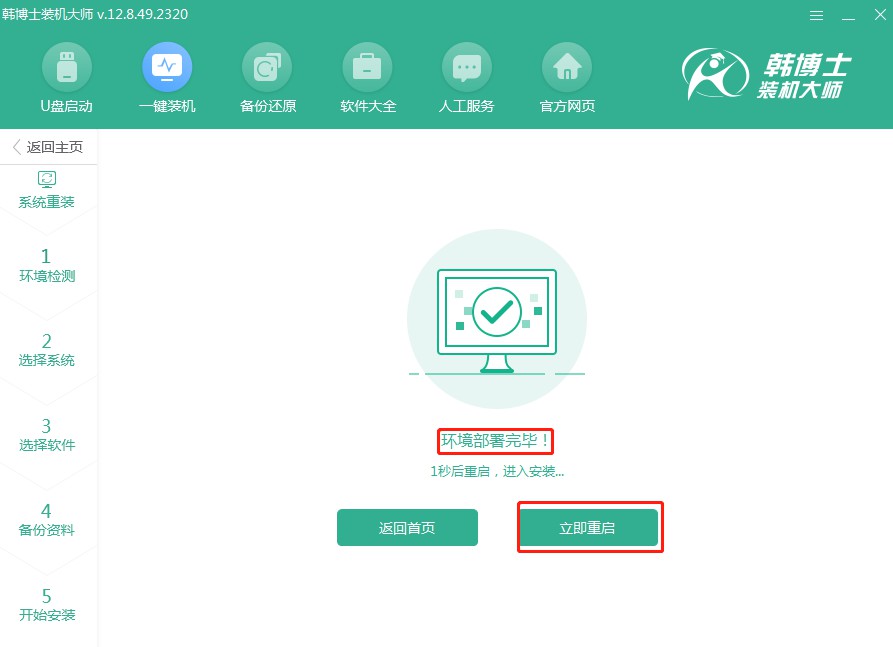
6. 用鍵盤方向鍵選擇第二項,并按回車鍵進入PE系統。
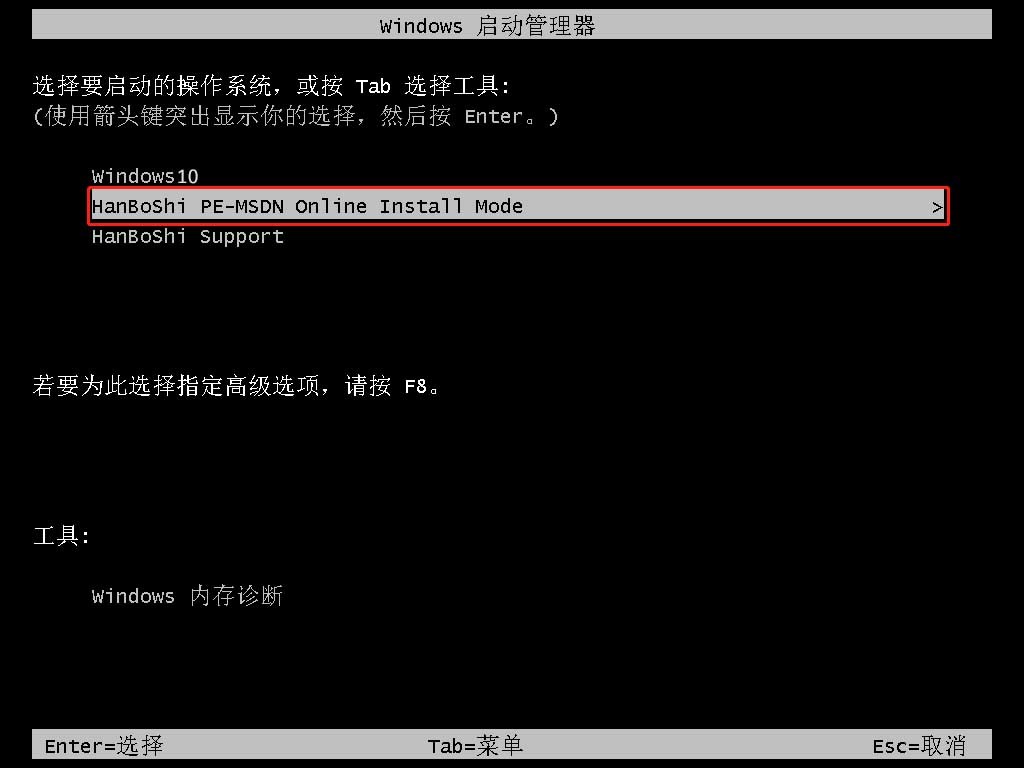
7. 成功進入PE界面,開始重裝win10系統,此步驟同樣需要耐心等待安裝完成,完成后點擊“立即重啟”。
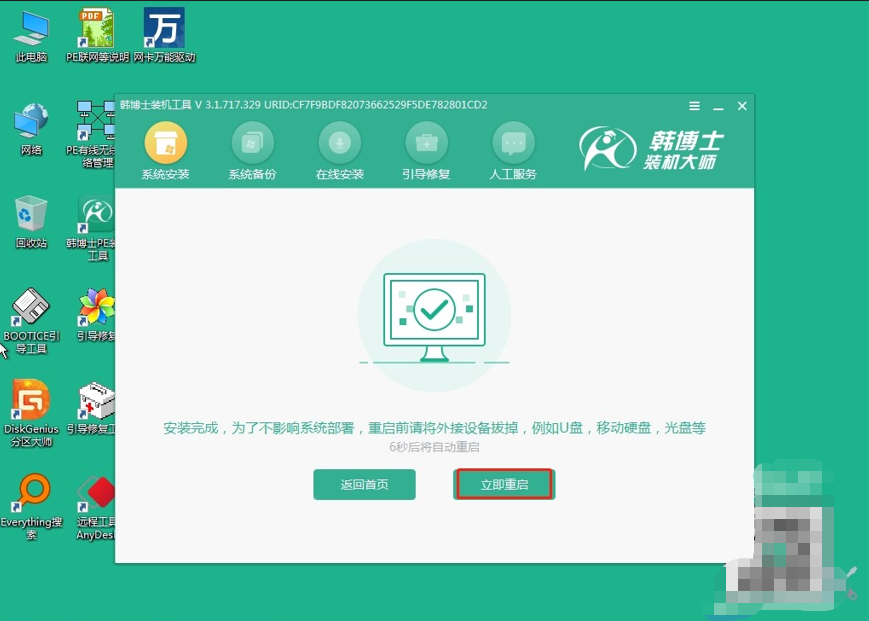
8. 重啟后出現win10桌面,證明韓博士一鍵重裝win10系統成功。

四、重裝系統相關內容
老電腦裝win7好還是win10好?
主要看自己的電腦配置。如果電腦配置比較老舊,那沒辦法完美支持 Win10 的一些新功能,這時候安裝 Win7 或許更合適一些,因為它對硬件的要求相對較低。
如果配置是符合win10的安裝最低要求,要么就要看自己對系統的喜好和要求了。如果你想要享受更好的性能,那么 Win10顯然是更好的選擇。
最后,你還需要考慮系統的安全性和長期支持。win7不同win10,它不再被技術支持。而Win10是目前使用人數最多的系統,微軟也在長時間保持win10的安全,不定期提供技術更新。
總之,如果你的電腦配置較老,那么安裝 Win7更好一些。
Thinkpad如何重裝win10?詳細的win10安裝方法,今天就先聊到這里了!重裝系統的過程,可能會有點慢,你得有耐心。等它裝完了,大家也不要忘記裝驅動等等。在操作過程前,一定要確保備份重要數據,避免不必要的損失。最后,祝愿大家重裝順利!

